 Article Tags
Article Tags
-
semua
-
web3.0
-
pembangunan bahagian belakang
-
hujung hadapan web
-
pangkalan data
-
Operasi dan penyelenggaraan
-
alat pembangunan
-
rangka kerja php
-
masalah biasa
-
lain
-
teknologi
-
Tutorial CMS
-
Java
-
Tutorial sistem
-
tutorial komputer
-
Tutorial Perkakasan
-
Tutorial mudah alih
-
Tutorial perisian
-
Tutorial permainan mudah alih
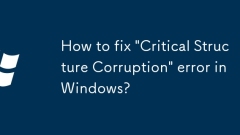
Bagaimana untuk memperbaiki kesilapan 'struktur kritikal' di Windows?
Apabila menghadapi kesilapan skrin biru "kritikal strukturalkorasi", anda harus terlebih dahulu menyemak masalah memori dan menggunakan alat terbina dalam Windows atau memtest86 untuk mengesan pengecualian memori; Kemudian kemas kini atau gulung semula pemacu yang tidak serasi, terutamanya pemacu yang berkaitan dengan kad grafik, papan induk dan pengawal penyimpanan; Kemudian jalankan arahan SFC dan DISM untuk membaiki integriti fail sistem; Sekiranya overclocking telah overclocked, matikan tetapan overclocking dan pulihkan konfigurasi BIOS lalai. Selepas mengikuti langkah -langkah di atas, kebanyakan situasi dapat diselesaikan. Jika masih tidak dapat diselesaikan, pertimbangkan untuk menggantikan perkakasan atau memasang semula sistem.
Jul 13, 2025 am 02:49 AM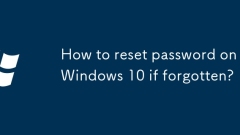
Bagaimana cara menetapkan semula kata laluan pada Windows 10 jika dilupakan?
Jika anda lupa kata laluan Windows 10 anda, anda boleh menetapkannya melalui kaedah berikut: 1. Jika anda menggunakan akaun Microsoft untuk log masuk, lawati halaman log masuk akaun Microsoft, klik "Lupa kata laluan anda?" dan sahkan identiti anda dan tetapkan kata laluan baru; 2. Jika anda menggunakan akaun tempatan, anda boleh menggunakan akaun pentadbir lain untuk memasukkan sistem dan mengubah suai kata laluan; 3. Gunakan Media Pemasangan Pemacu USB Flash atau Alat Reset Kata Laluan (seperti OfflinentPassword & Registryitor) untuk memulakan dan mengubah suai kata laluan; 4. Dayakan "Prompt Kata Laluan" terlebih dahulu, buat akaun pentadbir alternatif, log masuk dengan akaun Microsoft atau buat kata laluan untuk menetapkan semula cakera sekiranya berlaku kecemasan. Kaedah di atas boleh digunakan dengan memilih pelan yang berkenaan berdasarkan jenis akaun dan sumber yang tersedia.
Jul 13, 2025 am 02:48 AM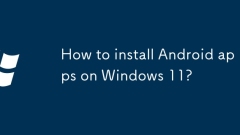
Bagaimana cara memasang aplikasi Android pada Windows 11?
Terdapat tiga cara utama untuk memasang aplikasi Android di Windows 11: Pertama, membolehkan WindowsSubSystem untuk Android (WSA), dan memasang "AmazonAppstore" melalui Microsoft Store untuk memuat turun aplikasi pra-serasi; kedua, gunakan emulator Android pihak ketiga seperti Bluestacks dan Noxplayer untuk menyokong Google Play Store atau seret terus ke fail APK untuk dipasang; Ketiga, gunakan arahan ApkinStaller atau ADB untuk memasang melalui alat sokongan WSA atau baris arahan, yang sesuai untuk pengguna lanjutan. Kaedah yang berbeza sesuai untuk senario yang berbeza. Cadangan Rasmi WSA AmazonAppstore
Jul 13, 2025 am 02:45 AM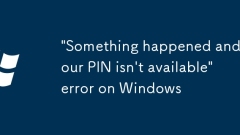
'Sesuatu yang berlaku dan pin anda tidak tersedia' ralat di Windows
Apabila anda menemui "sesuatu yang tersembunyi dan pinis'tavailable", 1. Sekiranya rangkaian terputus atau tidak stabil, ia akan menyebabkan masalah ini. Adalah disyorkan untuk memastikan peranti disambungkan ke rangkaian dan cuba log masuk semula.
Jul 13, 2025 am 02:44 AM
Apakah subsistem Windows untuk Linux (WSL) dan cara memasangnya
WindowsSubSystem untuk Linux (WSL) adalah ciri terbina dalam Windows 10 dan 11 yang membolehkan pengguna menjalankan persekitaran Linux secara langsung pada Windows tanpa memerlukan sistem dwi atau mesin maya. 1. Ia menyokong menjalankan alat Linux sebenar seperti utiliti Bash, SSH dan Command Line; 2. Anda boleh menggunakan pengurus pakej seperti Apt untuk memasang perisian dan membangunkan aplikasi yang dekat dengan persekitaran pengeluaran; 3. Anda boleh mengakses dan berinteraksi dengan sistem fail Windows; 4. Ia mudah dipasang dan boleh disiapkan dengan melaksanakan arahan melalui PowerShell; 5. Pengguna boleh memilih pelbagai pengagihan Linux seperti Ubuntu, Debian atau Kali; 6. Perhatikan perbezaan di laluan fail dan
Jul 13, 2025 am 02:43 AM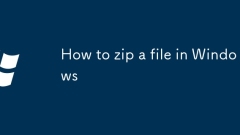
Cara zip fail di Windows
Memampatkan fail pada Windows boleh dicapai dalam tiga cara. Pertama, gunakan menu klik kanan: Pilih fail dan klik kanan untuk memilih "Hantar ke"> "Folder Zipped", dan sistem secara automatik akan menghasilkan fail zip; Kedua, melalui fungsi "mampatan" Fail Explorer: Selepas memilih fail, klik "Compress As Zip File" dalam tab "Home", masukkan nama fail dan pilih lokasi simpan; Akhirnya, jika anda memerlukan lebih banyak fungsi seperti perlindungan kata laluan, mampatan volum, dan lain-lain, anda boleh memasang alat pihak ketiga seperti Winrar atau 7-ZIP, yang memberikan fleksibiliti dan sokongan yang lebih tinggi untuk pelbagai format mampatan.
Jul 13, 2025 am 02:42 AM
cara menjalankan gpedit.msc di rumah windows
Windows Home tidak termasuk Editor Dasar Kumpulan (GPEDIT.MSC) secara lalai, tetapi ciri -ciri serupa boleh diaktifkan dengan skrip atau menggunakan alternatif. 1. Edisi Rumah Windows tidak mempunyai gpEdit.msc adalah pilihan reka bentuk untuk Microsoft untuk memudahkan sistem, meningkatkan kestabilan dan keramahan pengguna. Pengguna rumah biasanya tidak memerlukan konfigurasi rumit. 2. Anda boleh mengaktifkan alat ini dengan memuat turun dan menjalankan skrip pemasangan GPEDIT yang boleh dipercayai. Langkah -langkah termasuk: menjalankan skrip sebagai pentadbir, menunggu pelaksanaan selesai, dan memasuki gpEdit.msc untuk mengesahkan sama ada ia berjaya, tetapi memberi perhatian kepada sumber keselamatan dan keserasian sumber. 3. Penyelesaian Alternatif termasuk: Menggunakan Editor Pendaftaran (Regedit) untuk mengubahsuai laluan yang sepadan secara manual dan menggunakan dasar keselamatan tempatan
Jul 13, 2025 am 02:37 AM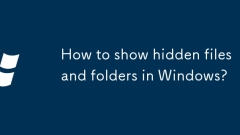
Bagaimana untuk menunjukkan fail dan folder tersembunyi di Windows?
Untuk memaparkan fail dan folder yang tersembunyi, anda boleh mencapainya dalam tiga cara berikut: 1. Klik tab "Lihat" dalam File Explorer dan semak "Projek Tersembunyi" untuk memaparkan kandungan tersembunyi sementara; 2. Tetapkan paparan global fail tersembunyi melalui pilihan folder, dan laluannya adalah "Lihat" → "Pilihan" → "Lihat" tab untuk memilih "Tunjukkan fail, folder dan pemacu tersembunyi" dalam tab; 3. Pengguna lanjutan boleh mengubah suai nilai item tersembunyi kepada 1 melalui pendaftaran untuk berkuatkuasa secara kekal, dan pendaftaran mesti disokong sebelum operasi. Kaedah di atas sesuai untuk senario penggunaan yang berbeza dan boleh dipilih mengikut keperluan anda.
Jul 13, 2025 am 02:37 AM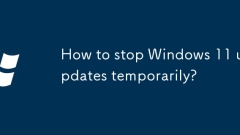
Bagaimana untuk menghentikan kemas kini Windows 11 buat sementara waktu?
Terdapat tiga cara biasa untuk menghalang sementara Windows 11 kemas kini. 1. Tetapkan kemas kini jeda sehingga 35 hari, yang sesuai untuk kegunaan jangka pendek. Cari pilihan lanjutan dalam tetapan dan pilih jeda; 2. Gunakan editor dasar kumpulan tempatan untuk melambatkan kitaran kemas kini, yang sesuai untuk pengguna profesional. Membolehkan pilihan yang berkaitan dalam dasar kumpulan untuk melanjutkan masa kemas kini; 3. Mengatasi kemas kini muat turun latar belakang, dan membolehkan had atau matikan fungsi kemas kini penerimaan dari komputer lain dalam pengoptimuman penghantaran untuk mengurangkan penggunaan jalur lebar. Kaedah di atas boleh dipilih mengikut versi dan keperluan sistem.
Jul 13, 2025 am 02:30 AM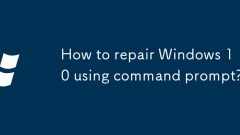
Bagaimana untuk membaiki Windows 10 menggunakan command prompt?
Kaedah untuk memperbaiki masalah Windows 10 menggunakan command prompt adalah seperti berikut: 1. Apabila menetapkan masalah permulaan, masukkan prompt arahan dari media pemasangan untuk menjalankan bootrec/fixmb, bootrec/fixboot, dan bootrec/rebuildbcd perintah pula; 2. Apabila memeriksa dan membaiki fail sistem, jalankan perintah SFC/Scannow atau DISM/Online/Cleanup-image/RestoreHealth sebagai pentadbir; 3. Apabila membaiki kesilapan cakera keras, masukkan chkdskc:/f/r (c: adalah cakera sistem) pada command prompt dan sahkan mulakan semula apabila diminta. Langkah -langkah ini dapat menyelesaikan rasuah boot, pengecualian fail dan cakera masing -masing
Jul 13, 2025 am 02:28 AM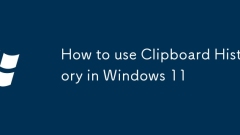
Cara Menggunakan Sejarah Klip Papan di Windows 11
Fungsi sejarah klip Windows 11 boleh diaktifkan dan meningkatkan kecekapan salinan dan tampal melalui tetapan. 1. Buka "Tetapan" → "Sistem" → "Clipboard" dan aktifkan "Sejarah Papan Papan"; 2. Secara pilihan membolehkan "penyegerakan span-peranti" untuk berkongsi kandungan antara peranti yang masuk ke akaun Microsoft yang sama; 3. Gunakan kekunci pintasan Win V untuk memanggil panel Sejarah Clipboard, yang menyokong pemisahan teks, pautan dan beberapa imej; 4. Klik pin di sebelah kanan entri untuk menetapkan kandungan biasa untuk mengelakkannya daripada ditimpa oleh item salinan baru; 5. Beri perhatian kepada kawalan kuantiti apabila menetapkan pelbagai penyertaan untuk memastikan antara muka jelas. Fungsi ini sangat mudah apabila menganjurkan pelbagai teks, mengisi borang atau menggunakan teks pendua, dan dapat meningkatkan kelajuan operasi dengan ketara selepas kemahiran.
Jul 13, 2025 am 02:27 AM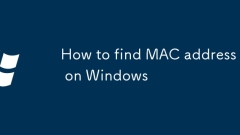
Cara mencari alamat MAC di Windows
Untuk mencari alamat MAC peranti Windows, anda boleh menggunakan kaedah berikut: 1. Gunakan Prompt Command: tekan Win R untuk memasukkan CMD, laksanakan IPConfig/semua, dan lihat "Alamat Fizikal"; 2. Melalui antara muka grafik: Pergi ke Tetapan → Rangkaian dan Internet → Tetapan Rangkaian Lanjutan → Sambungan Rangkaian, klik Sambungan Semasa → Butiran, dan lihat "Alamat Fizikal"; 3. Log masuk ke latar belakang penghala wayarles dan lihat alamat MAC dalam senarai "Peranti Dihubungi".
Jul 13, 2025 am 02:24 AM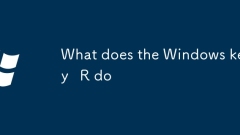
Apa yang dilakukan oleh Windows Key R
TheWindowskey ropenstherundialogboxforlaunchingApps, accessingfolders, andtweakingsystemsettingsquickly.1.userscantypeCommandslikenotepad, calc, regedit, orcmdtolaunchprogramsandtoolsinstlant.2.yigatsholder
Jul 13, 2025 am 02:24 AM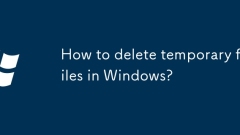
Bagaimana cara memadam fail sementara di Windows?
Terdapat tiga cara untuk membersihkan fail sementara dalam sistem Windows. Pertama, gunakan alat pembersihan cakera untuk membuka sifat cakera sistem. Klik pembersihan cakera untuk memeriksa fail sementara dan padamkannya. Kedua, memadamkan kandungan folder temp secara manual. Tekan Win R untuk memasukkan % temp % dan masukkan dan pilih semua. Akhirnya, anda boleh menjalankan temp/f/q%temp%* atau CleanMgr/DC melalui command prompt: untuk pembersihan batch.
Jul 13, 2025 am 02:22 AM
Alat panas Tag

Undress AI Tool
Gambar buka pakaian secara percuma

Undresser.AI Undress
Apl berkuasa AI untuk mencipta foto bogel yang realistik

AI Clothes Remover
Alat AI dalam talian untuk mengeluarkan pakaian daripada foto.

Clothoff.io
Penyingkiran pakaian AI

Video Face Swap
Tukar muka dalam mana-mana video dengan mudah menggunakan alat tukar muka AI percuma kami!

Artikel Panas

Alat panas

vc9-vc14 (32+64 bit) koleksi perpustakaan masa jalan (pautan di bawah)
Muat turun koleksi perpustakaan runtime yang diperlukan untuk pemasangan phpStudy

VC9 32-bit
VC9 32-bit phpstudy pustaka masa jalan persekitaran pemasangan bersepadu

Kotak alat pengaturcara PHP versi penuh
Programmer Toolbox v1.0 PHP Persekitaran Bersepadu

VC11 32-bit
VC11 32-bit phpstudy pustaka masa jalan persekitaran pemasangan bersepadu

SublimeText3 versi Cina
Versi Cina, sangat mudah digunakan







